win7怎么更改打印機驅(qū)動程序_教你win7更改打印機驅(qū)動程序的具體方法
更新日期:2024-03-22 03:25:51
來源:轉(zhuǎn)載
win7系統(tǒng)要怎么更改打印機驅(qū)動程序?很多使用win7專業(yè)版系統(tǒng)辦公的用戶都會用到打印機這個設(shè)備,但有時打印機的驅(qū)動程序在自動選擇的時候選擇錯誤,就需要我們自己修改了。那win7怎么更改打印機驅(qū)動程序呢?相信很多網(wǎng)友都想要了解,下面小編就來為大家分享win7更改打印機驅(qū)動程序的具體方法。
具體方法如下:
1、首先,我們點擊電腦左下角的【開始】按鈕。進(jìn)入到【開始】的菜單中;
2、進(jìn)入到【開始】菜單的界面中,我們找到并點擊【設(shè)備和打印機】選項,點擊這個選項;
3、進(jìn)入到了【設(shè)備和打印機】的界面后,用戶右擊一個打印機的圖標(biāo),待出現(xiàn)菜單項后,我們點擊【打印機屬性】;

4、進(jìn)入到【打印機屬性】界面后,用戶點擊其中的【高級】項目,進(jìn)入到下一步驟;
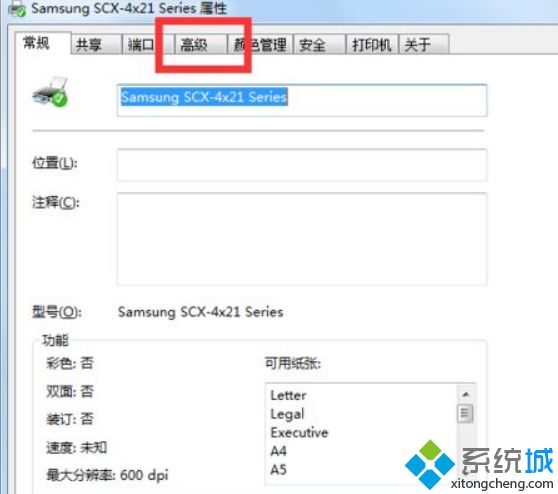
5、在【高級】選項中,用戶點擊其中的【驅(qū)動程序】,找到右側(cè)的下拉符號,選擇一個你需要的驅(qū)動;
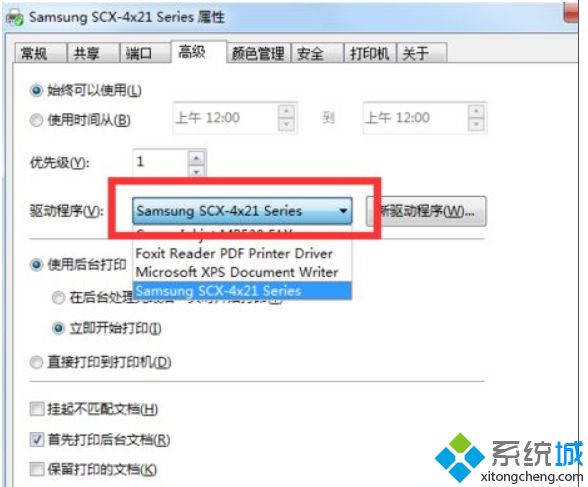
6、當(dāng)驅(qū)動選擇好了以后,我們點擊下圖箭頭所指的確認(rèn)按鈕就標(biāo)志著更改驅(qū)動成功了。
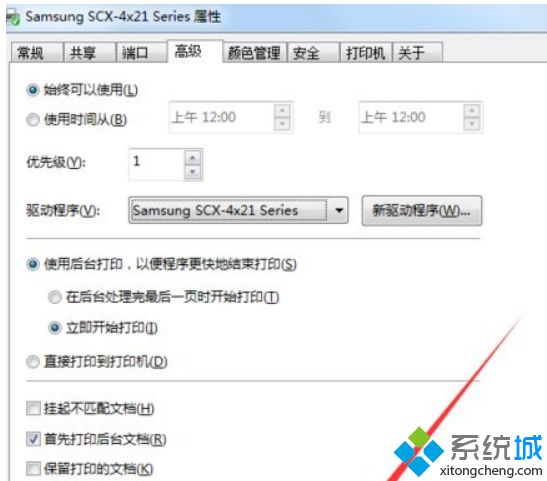
關(guān)于win7怎么更改打印機驅(qū)動程序的方法就為大家介紹這里啦,有需要的用戶可以按照上面的步驟來操作哦。
- monterey12.1正式版無法檢測更新詳情0次
- zui13更新計劃詳細(xì)介紹0次
- 優(yōu)麒麟u盤安裝詳細(xì)教程0次
- 優(yōu)麒麟和銀河麒麟?yún)^(qū)別詳細(xì)介紹0次
- monterey屏幕鏡像使用教程0次
- monterey關(guān)閉sip教程0次
- 優(yōu)麒麟操作系統(tǒng)詳細(xì)評測0次
- monterey支持多設(shè)備互動嗎詳情0次
- 優(yōu)麒麟中文設(shè)置教程0次
- monterey和bigsur區(qū)別詳細(xì)介紹0次
周
月










